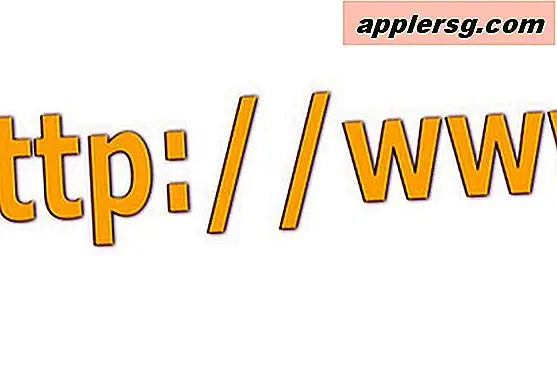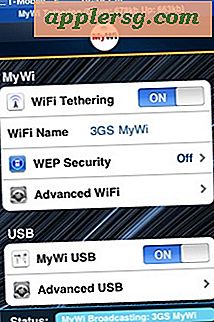Hinzufügen von Websites zur Safari-Favoriten-Seite in iOS
 Beim Öffnen einer neuen Seite in Safari für iOS wird zuerst die Seite "Favoriten" angezeigt, die im Wesentlichen eine Sammlung von Website-Empfehlungen und Lesezeichen darstellt. Diese Favoriten-Seite sehen Sie, wenn Sie keine aktiven Seiten im normalen und privaten Modus geöffnet haben, und auch nicht, was Sie sehen, wenn Sie auf die Schaltfläche [+] tippen, um eine neue Webseite in Safari zu öffnen.
Beim Öffnen einer neuen Seite in Safari für iOS wird zuerst die Seite "Favoriten" angezeigt, die im Wesentlichen eine Sammlung von Website-Empfehlungen und Lesezeichen darstellt. Diese Favoriten-Seite sehen Sie, wenn Sie keine aktiven Seiten im normalen und privaten Modus geöffnet haben, und auch nicht, was Sie sehen, wenn Sie auf die Schaltfläche [+] tippen, um eine neue Webseite in Safari zu öffnen.

Wenn Sie bestimmte Websites oft besuchen (Sie wissen, wie diese tolle hier), dann können Sie einfach ein Lesezeichen zu dieser Favoriten-Seite hinzufügen, so dass Sie jederzeit superschnellen Zugriff haben, wenn Sie Safari öffnen. Sie können auch ganz einfach bearbeiten, was auf dieser Favoritenseite ist, indem Sie sie so anpassen, dass nur die Links enthalten sind, die Sie sehen und auf die Sie zugreifen möchten. Durch diese einfachen Anpassungen wird die Favoritenseite in eine Art webspezifischer Startbildschirm verwandelt, und das ist einfach.
Hinzufügen einer Website zur Safari-Favoriten-Seite in iOS für iPhone, iPad, iPod touch
- Navigieren Sie in Safari zu der Website, die Sie zur Indexseite Favoriten hinzufügen möchten
- Tippe auf die Teilen-Schaltfläche. Es sieht aus wie ein Quadrat mit einem Pfeil, der darauf zeigt
- Wählen Sie "Lesezeichen" aus den Optionen
- Der Standardspeicherort sollte "Favoriten" sein, aber tippen Sie auf "Speicherort" und wählen Sie "Favoriten", falls nicht
- Tippen Sie auf "Speichern", um die Website zur Safari-Favoriten-Seite hinzuzufügen


Beachten Sie, dass Sie, wenn Sie das Freigabesymbol und die Zurück- / Vorwärts-Schaltflächen nicht sehen, auf die URL tippen müssen. Tippen Sie nicht doppelt darauf, sonst rufen Sie die Textsuchfunktion auf der Seite auf. Das kann zunächst ein wenig verwirrend sein, aber sobald Sie den Überblick haben, ist es einfach und in Safari für jedes iPhone, iPad oder iPod touch mit iOS 7.0 oder neuer gleich.
Nachdem Websites und Webseiten der Seite "Favoriten" hinzugefügt wurden, können Sie sie bearbeiten, oder Sie können vorhandene Lesezeichen auch in den Abschnitt "Favoriten" verschieben.
Bearbeiten der Platzierung von Site-Symbolen auf der Safari-Favoriten-Seite
Sie können die Platzierung verschiedener Webseiten- und Seitenlesezeichen-Symbole mit demselben Trick leicht anpassen, um den Speicherort von Elementen auf dem allgemeinen iOS-Startbildschirm zu ändern:
- Tippen und halten Sie auf ein Webseiten-Symbol und ziehen Sie es an den neuen Ort
Wenn Sie Elemente aus dieser Liste entfernen oder vorhandene Lesezeichen zur Favoriten-Seite in Safari hinzufügen möchten, können Sie das auch tun:
- Tippen Sie auf das Lesezeichensymbol und dann auf "Bearbeiten"
- Tippen Sie auf Standort und wählen Sie dann "Favoriten", um das Lesezeichen auf die primäre Favoritenseite zu verschieben
Sie können sich die Safari-Favoriten-Seite als Startbildschirm für das Web vorstellen, aber anstatt Apps ist jedes Symbol eine Website. Vergessen Sie nicht, OSXDaily zu dieser Liste hinzuzufügen und uns vielleicht sogar auf Ihren Startbildschirm zu setzen, wenn Sie so oft wie Sie möchten.